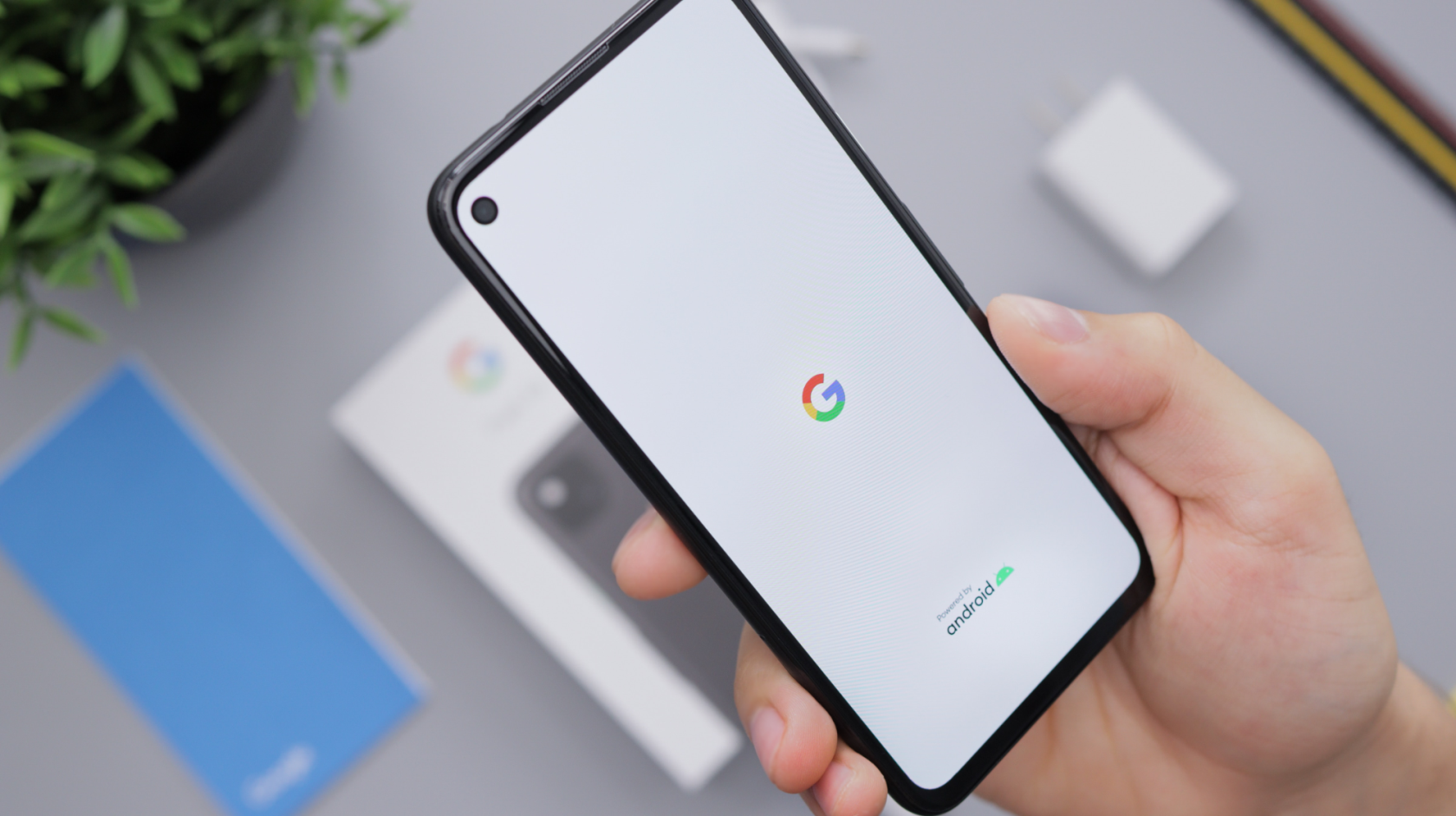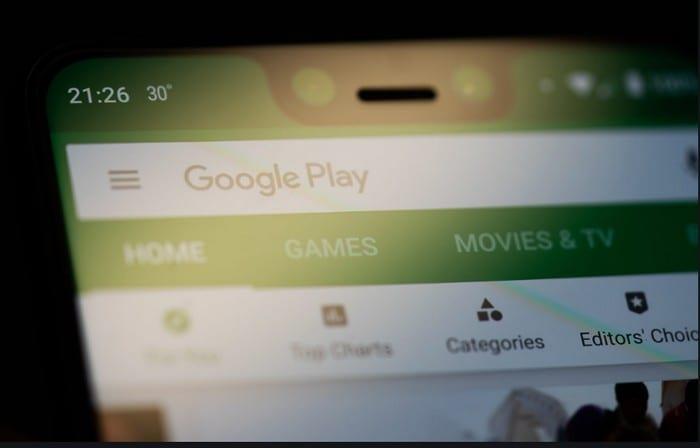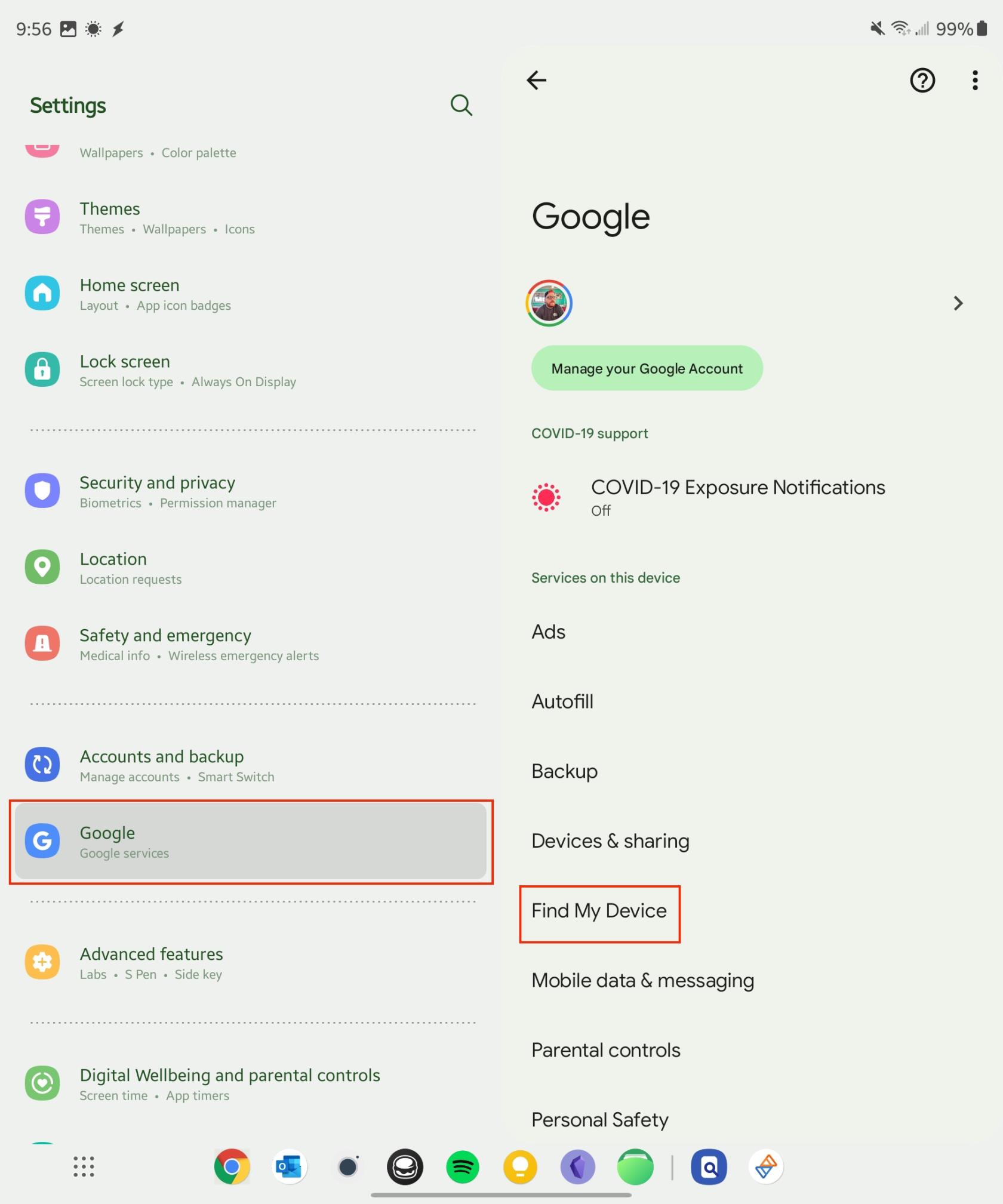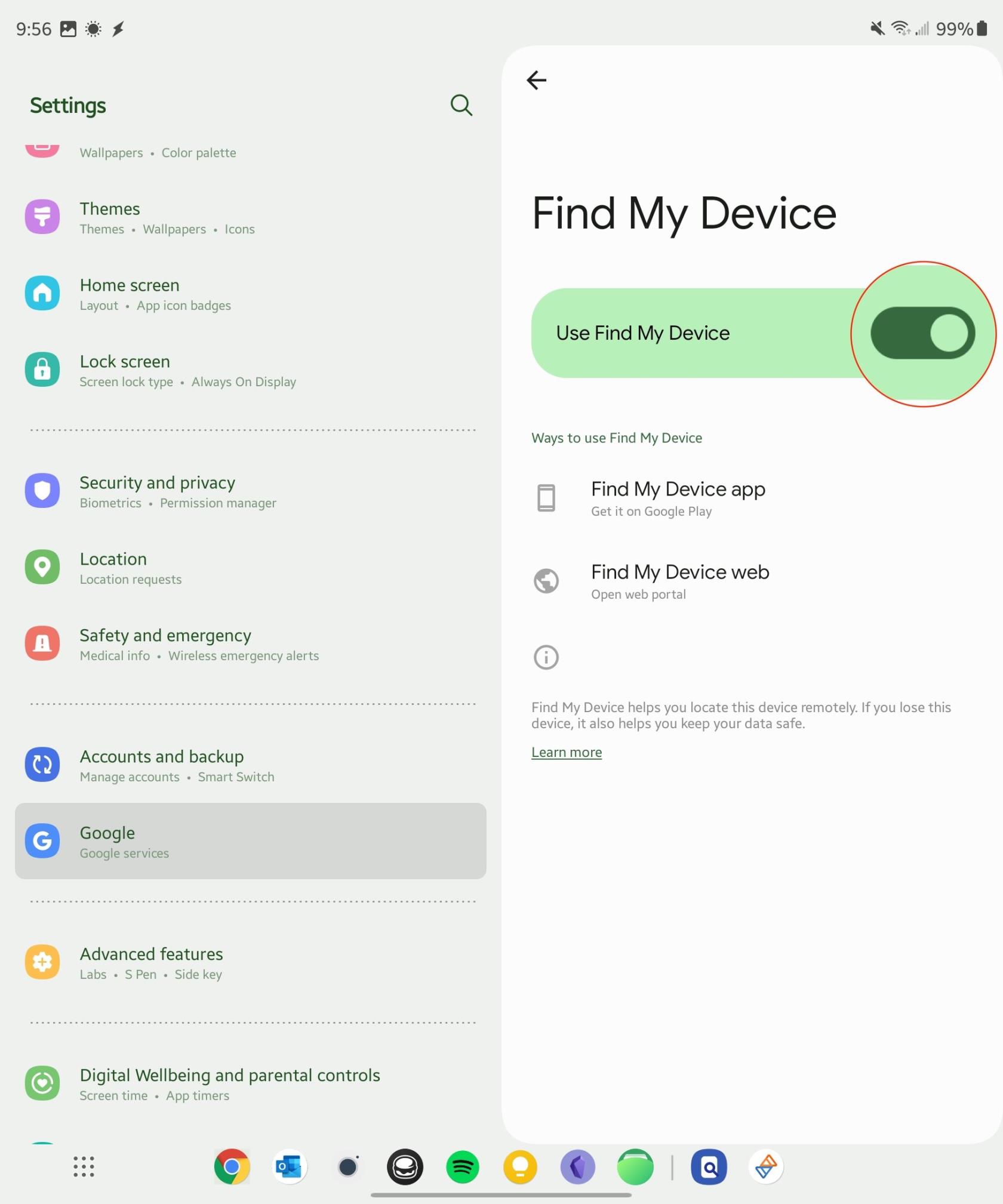Uhiuue Android-nutitelefoniga teekonnale asumine on põnev, haarav ja pisut hirmutav. Uusim Android OS on täis võimsaid funktsioone ning tõenäoliselt on teie uuel nutitelefonil elegantne disain ja vastupidav riistvara. See on kõik, millest üks Androidi fänn võib unistada – ja võib-olla rohkemgi.
Uue seadmega alustamisel võib aga olla probleeme, eriti kui lähete üle vanemalt mudelilt või teiselt operatsioonisüsteemilt. Õnneks oleme koostanud põhjaliku samm-sammulise juhendi, mis aitab teil oma uut Android-nutitelefoni seadistada.
Alustage põhitõdedest: algseadistus
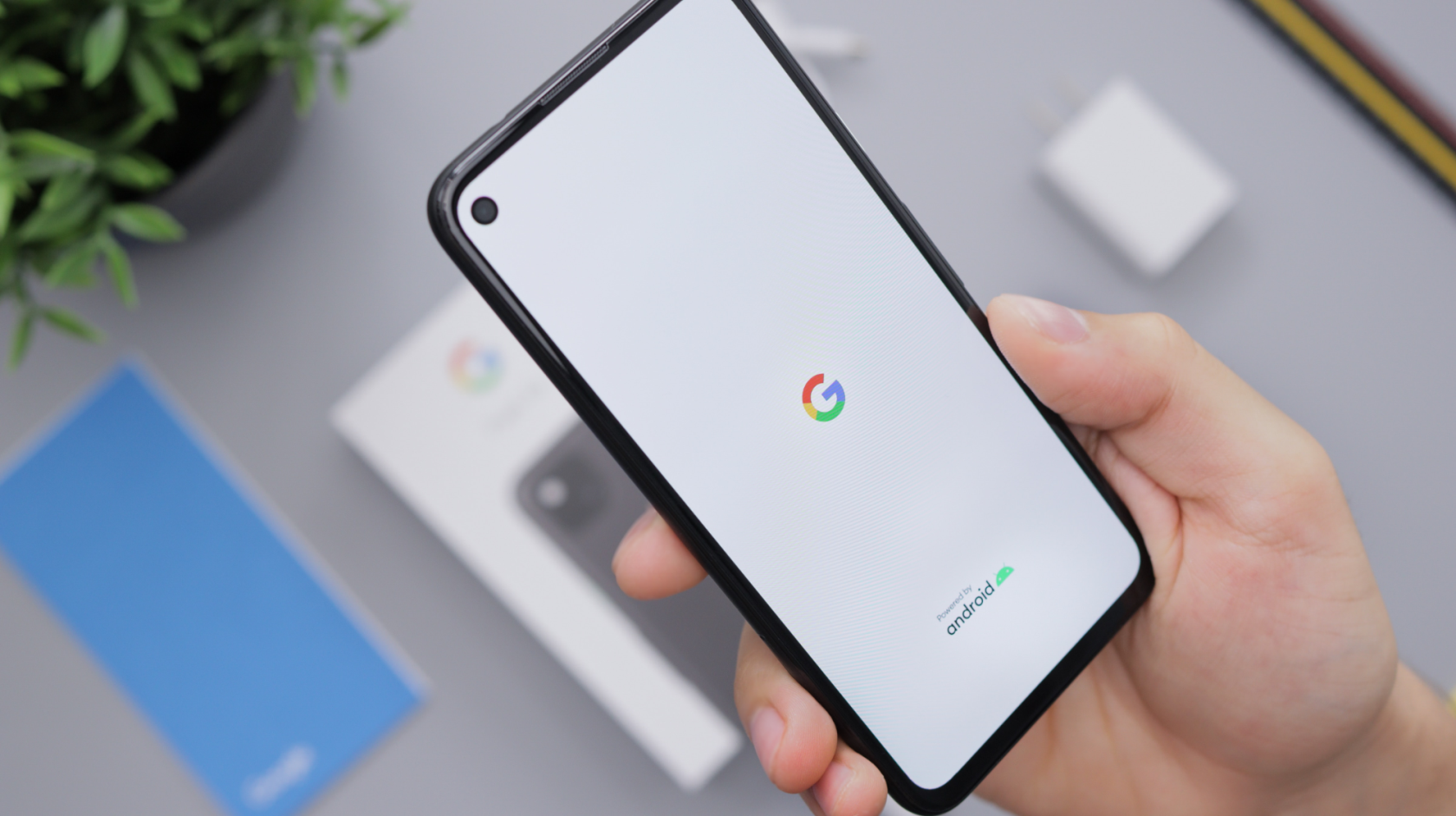
Kui lülitate oma Android-seadme esimest korda sisse, palub see teil algseadistuse läbida. Tõenäoliselt peate valima oma keele, logima sisse oma Google'i kontole või looma selle, kui teil seda veel pole. Google'i konto on Androidi Google Play poe ja muude teenuste kasutamiseks hädavajalik.
Andmete teisaldamine vanast telefonist

Üks olulisemaid samme uue Android-telefoni seadistamisel on andmete ülekandmine vanast seadmest. Androidil on sisseehitatud funktsioon Google'i Tap & Go, mis kasutab teie andmete edastamiseks NFC-d. Kõik, mida pead tegema, on asetada vana telefon vastamisi uuega ja andmed edastatakse automaatselt.
Kui kolite iOS-i seadmest, saate Drive'i rakenduse abil oma iPhone'is olevad andmed varundada ja seejärel oma uues Android-seadmes taastada. Pidage meeles, et see protsess võib veidi aega võtta, seega veenduge, et teie seadmed on laetud või laadijaga ühendatud.
Seadme isikupärastamine
Androidi eesmärk on kohandamine. Uurige oma uue Android-telefoni seadeid, et seda oma maitse järgi isikupärastada. Muutke taustapilti, kohandage avaekraani paigutust ja korraldage oma rakendusi.
Avage seaded ja reguleerige ekraani heledust, seadistage režiimi Mitte segada eelistused ning seadistage seadme heli- ja vibratsiooniseaded. Ärge unustage seadistada lukustuskuva turvalisust mustri, PIN-koodi, parooli või sõrmejälje abil.
Rakendused ja kontod
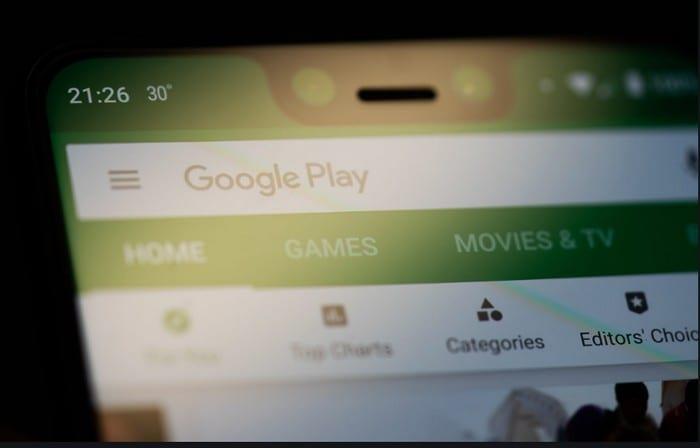
Pärast telefoni isikupärastamist on aeg oma lemmikrakendused alla laadida. Minge Google Play poodi ja alustage allalaadimist. Pidage meeles, et peate igasse nendesse rakendustesse sisse logima, eriti kui need sisaldavad tundlikke andmeid, nagu meilid, sõnumid või finantsteave.
Seadistage kindlasti ka oma meilikontod. Saate lisada mitu meilikontot erinevatelt pakkujatelt ja hallata neid kõiki oma seadmest. Kui olete sotsiaalmeedia entusiast, on nüüd aeg oma sotsiaalmeediarakendused installida ja sisse logida.
Aku kestvus: kestke

Aku tühjeneb kiiremini
Kaasaegsed Android-nutitelefonid on varustatud võimsate akude ja tõhusate laadimisfunktsioonidega. Kuid teie kasutusharjumused mõjutavad oluliselt aku kestvust. Tutvuge seadetega, et kohandada oma telefoni energiasäästurežiime, ning kaaluge ekraani heleduse ja ajalõpu sätete reguleerimist, et aku kasutusaega pikendada.
Seadistage Leia minu seade
Google'i Androidi kasutajatele mõeldud funktsioonide aare on ulatuslik ja üks pärl, mis silma paistab, on funktsioon „Leia minu seade”. See tööriist on loodud päästerõngaks, kui teie nutitelefon satub ootamatusse pausi – kaob või varastatakse. See on võimeline saatma hädaabikõne helina kujul, aidates teil seadme asukohta leida või isegi telefoni andmeid kustutada, et vältida väärkasutust.
Vaatamata selle praktilisusele ja tähtsusele on „Find My Device”-l siiski mõned eeldused. Teie Android-seade peab täitma teatud tingimused, et Google'i funktsioon Find My Device saaks oma võlu töötada. Tagamaks, et „Leia mu seade” saaks teid vajadusel appi tulla, peab teie seade:
- Ole sisse lülitatud.
- Olge Google'i kontole sisse logitud.
- Ühendage mobiilse andmeside või WiFi-ga.
- Olge Google Plays nähtav.
- Asukoht on sisse lülitatud.
- Leia minu seade on sisse lülitatud.
Nende eeltingimuste arvessevõtmine on selle hindamatu funktsiooni täielikuks kasutamiseks ülioluline. Ja kui peaksite kunagi sattuma olukorda, kus teie seade kaob, olete tänulik, et teil on kõik olemas, et „Leia mu seade” teid aidata.
Üllataval kombel on see üks neist Androidi funktsioonidest, mis pole vaikimisi lubatud. Google ja teised nutitelefonide tootjad on aga Leia minu seade lubamise väga lihtsaks teinud. Siin on sammud, mida peate tegema.
- Avage oma seadme rakendus Seaded .
- Puudutage valikut Turvalisus ja asukoht (mõnedes seadmetes peate võib-olla minema valikusse Google > Turvalisus ).
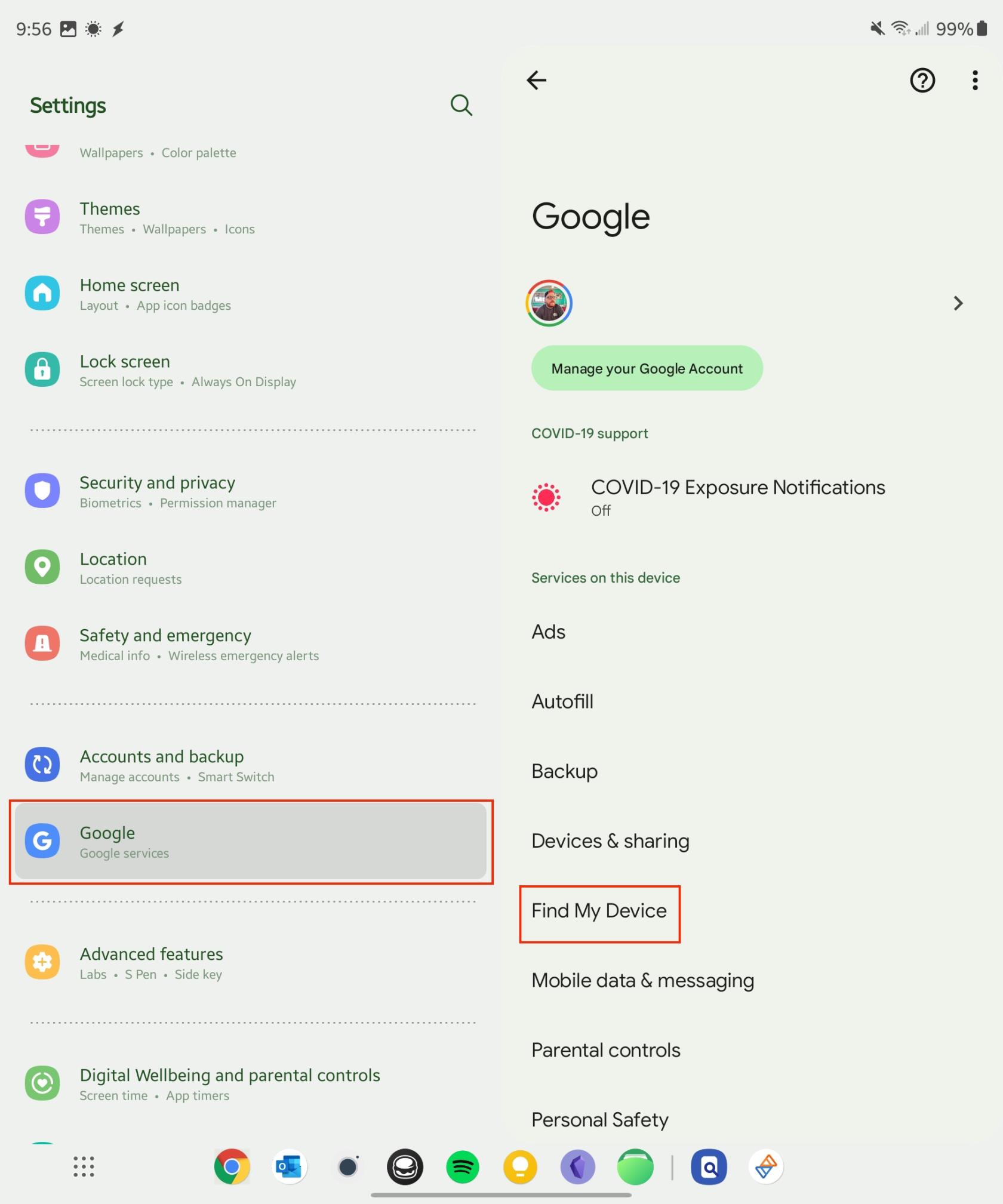
- Puudutage valikut Leia minu seade . Nende seadete avamiseks peate võib-olla sisestama ekraaniluku.
- Veenduge, et Leia mu seade on sisse lülitatud.
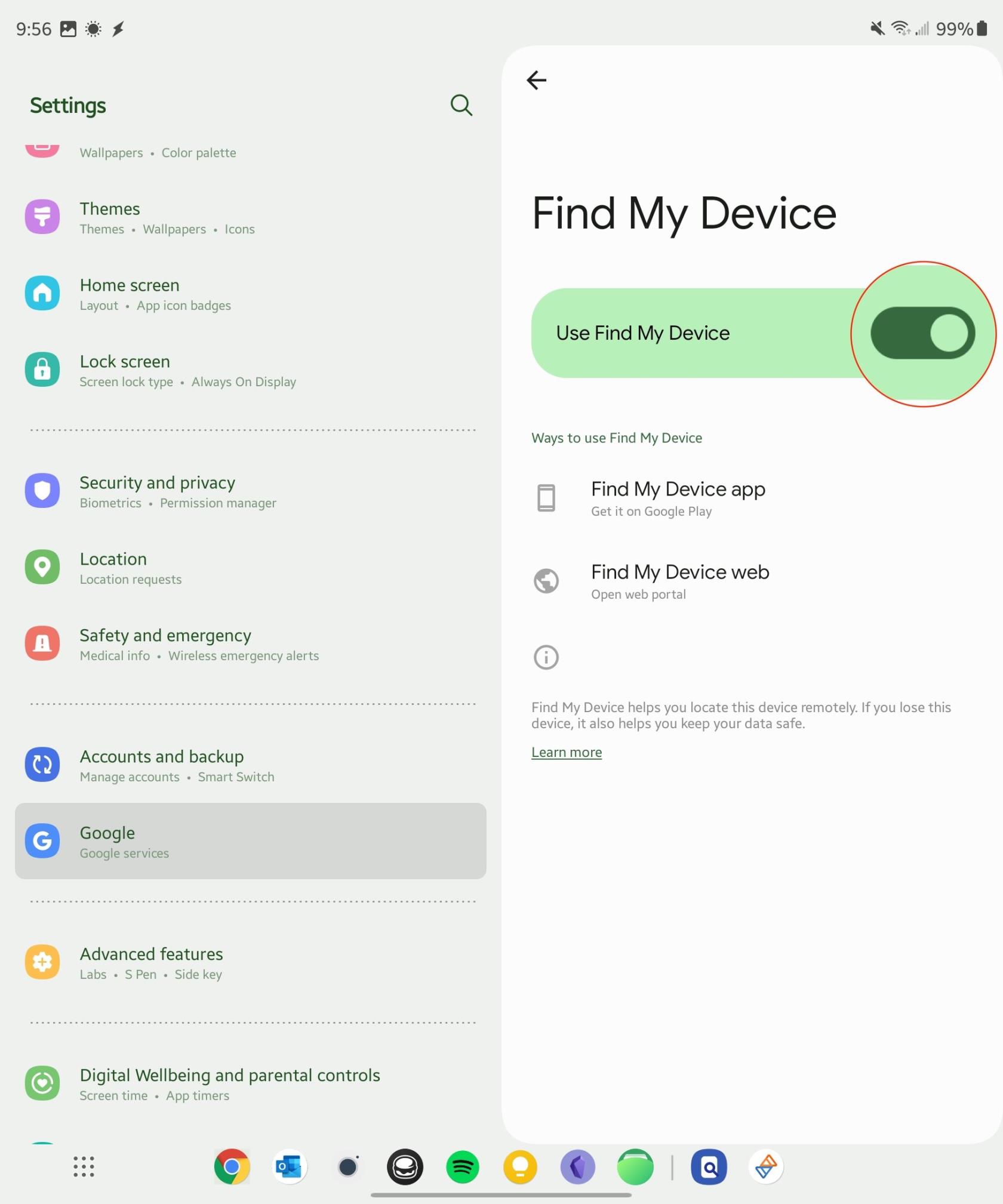
Kui kõik see on tehtud, saate nüüd kasutada funktsiooni Leia minu seade juhuks, kui olete oma telefoni või mõne muu Android-seadme ära paigutanud. Funktsiooni Leia minu seade kasutamise üks parimaid osi on see, et saate seda teha otse oma valitud brauserist.
Viimane lihv: töövalmis
Lõpuks, pärast eelistuste seadistamist ja kõigi vajalike rakenduste installimist, on teie uus Android-telefon kasutusvalmis. Pidage meeles, et uue telefoni seadistamine hõlmab isiklikke eelistusi ja pole olemas ühtset lähenemisviisi, mis sobiks kõigile. Avastage, katsetage ja nautige oma uut Androidi teekonda!
Pidage meeles, et kui teil tekib seadistamise ajal probleeme, on alati lahendus. Olge kannatlik, tehke tõrkeotsingut ja teie telefon seadistatakse kiiresti just nii, nagu teile meeldib.